Fritzing是一款图形化的Arduino电路开发软件,结合电路原理,丰富的元件库,只需简单的拖拉就可以完成复杂的电路设计了,是目前比较简单的一款了,推荐电路开发初学者使用,需要的朋友赶快下载吧!
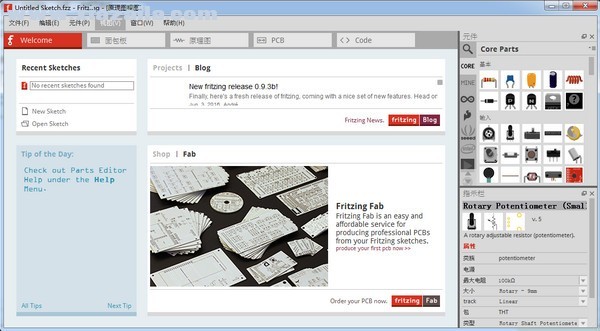
软件特点
1、零件库
Fritzing与零件库一起安装 - 每增加一个版本,我们都会添加新的零件。在Fritzing中,零件被组织成“箱子”,可以从右边的零件调色板进入。只需拖动草图区域上的一部分即可使用它,然后在信息面板中调整其属性。
2、操作简单
对艺术家或是非电子信息背景的人来说,Frizing算是很好上手的工具,你可以很简单方式拖拉元件以及连接线路。
3、省时省力
简化了过去PCB布局工程师在干的事情,全部使用“拖拖拉拉”的方式完成复杂的电路设计
Fritzing使用方法
1、如果在元件库中找不到元件,通用IC是个好帮手。把他拖到你的草稿上,然后使用指示器中的小工具:从25种不同的通孔和SMD包中选择;修改针脚标签;对DIP和SDP修改针脚数。你也可以通过针标签编辑器修改针脚名称。
2、在面包板视图中,拖动元件保持它的脚连接在面包板上,在开始拖动时按住Alt(Linux:meta)键。
3、在面包板视图中,增加曲线,绑定腿,按住Control(mac:command)键拖动。你可以在配置中设置是否弯曲的线是默认值。
4、在面包板视图中,从针脚拖出一条线,按住Alt(Linux:Meta)键。
5、要拖动画布,按住空格键使用鼠标拖动它。
6、自由旋转面包板或PCB视图中的元件,选择它,然后使鼠标接近它的一角直到看到旋转的光标。按下鼠标,那个角将会跟随你的鼠标拖动旋转。
7、在PCB视图中自由转动logo文本或图像,按住Alt(linux:meta)键,然后自由旋转它。
8、在视图中开启某一层的可视度,进入视图菜单,选择一个可视的层的项目。或者从窗口菜单打开层面板。
9、元件库中的图标可能和多个元件相关联。所以从元件库中拖动一个图标到sketch中时,查看指示栏。指示栏将显示可以选择修改的元件,或者将它转换为相关的元件。元件库的图标也是一个小的“堆栈”,而不只是一个图标。
10、从Fritzing中导出图像时,可以选择导出哪一些层。在选择‘导出...’命令前,进入视图菜单,隐藏不想被看到的层。
11、编辑元件标签,双击它,或者使用指示窗口中的文本输入控件(在指示栏Inspector下面的“芯片标签”里输入芯片名字).
12、在元件标签上显示不同的属性,例如旋转或改变字体,右键点标签选择。
13、在导线上增加曲点,在想要增加的地方双击.
14、删除一个导线上的曲点,只要双击它。
15、更精确的移动选定的元件,使用方向键。shift-方向键移动10个单位。
16、拖动一段线段(在两个曲点之间的),可以按住Alt键(Linux:Meta)拖动。如果同时按住Shift,线段将会垂直或者水平移动。
17、使用shift拖动一段导线终端或者弯曲点,可以强制线段为45度(或者45度的倍数)。如果导线连接到了其他的导线,拖动的线段将和他临近的线段以90度角连接。.
18、在原理图和PCB视图中,如果按住Alt键(Linux:Meta)拖动一个曲点,将会从那个曲点处拖出一条新导线。
19、强制一个元件水品或者垂直的运动,在拖动时按下shift键.
20、如果在选择元件或者导线(段)时遇到问题,尝试选择挡住的元件,把它发送到下面:使用在元件菜单上的上升和下降功能,或者环境菜单(右键菜单)。





软件评论 您的评论需要经过审核才能显示
网友评论